word文档怎么给文字添加彩色方框
2019-09-03 15:56:42作者:佚名来源:本站整理浏览:802
使用word文档的过程中,遇到想要重点标记的文字,也可以用彩色的方框标记出来,这样别人一看文字就会知道是重点。那么word文档怎么给文字添加彩色方框呢?不会的小伙伴快来看看吧!

word文档怎么给文字添加彩色方框
1、先打开电脑,然后打开一个含有文字的word文档;
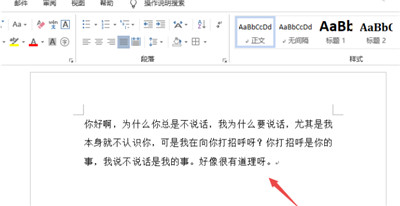
2、之后点击选中一些文字;
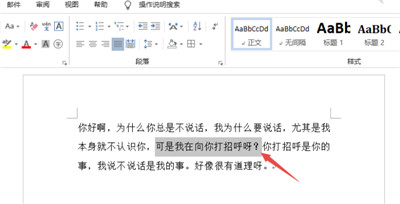
3、之后点击边框按钮边上的下拉箭头;
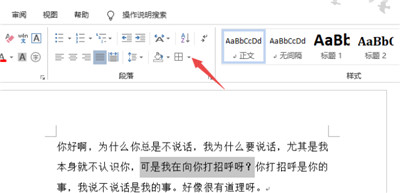
4、然后点击所有框线;
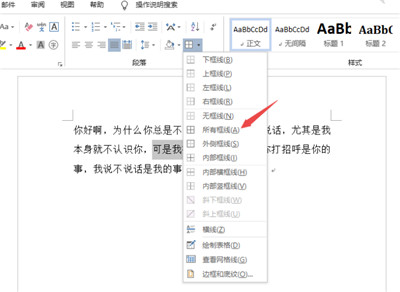
5、之后点击边框按钮边上的下拉箭头,然后点击边框和底纹;
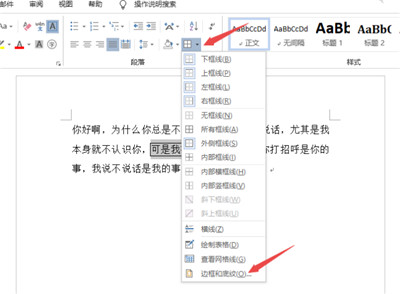
6、之后点击颜色边上的下拉箭头,然后点击选择一个颜色;
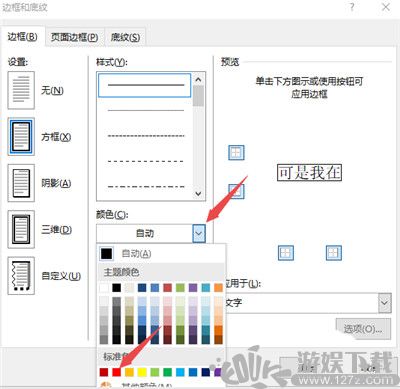
7、之后点击确定;
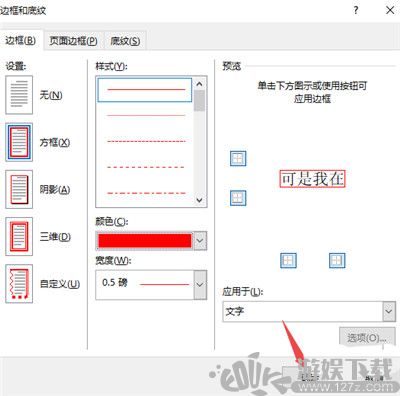
8、然后点击文档空白处,我们便给文字添加了带有颜色的框线了。
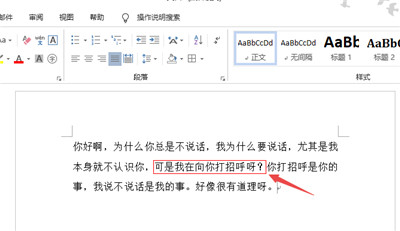
以上就是Word给文字添加彩色的框线的教程,希望能帮助到大家!



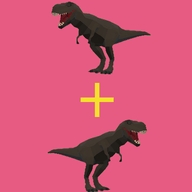





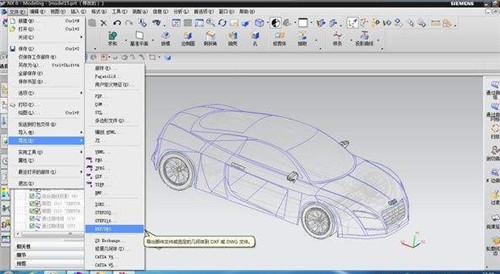

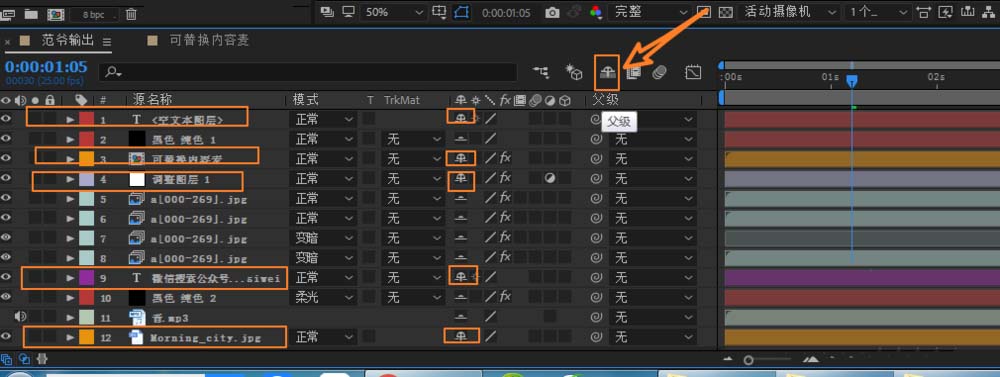
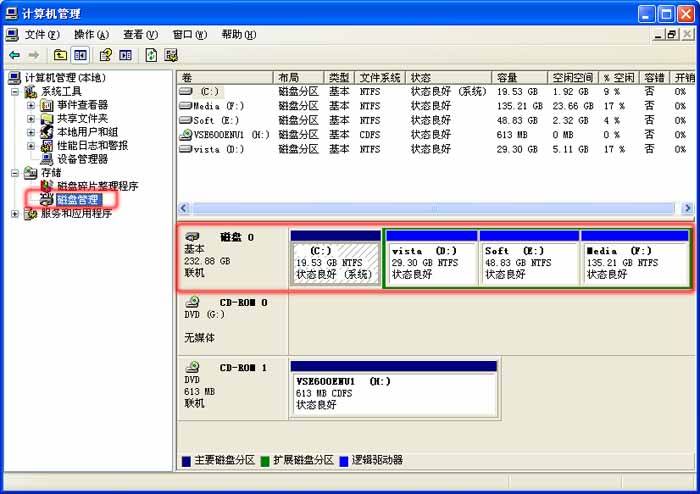
 疯狂播种大冒险
疯狂播种大冒险 元气骑士悬浮窗修改器
元气骑士悬浮窗修改器 小巷子里的秘密事情无心汉化版
小巷子里的秘密事情无心汉化版 打倒大魔王様
打倒大魔王様 jsk工坊游戏
jsk工坊游戏 火柴人蜘蛛侠破解版无限金币
火柴人蜘蛛侠破解版无限金币 僵尸生活1
僵尸生活1 植物大战僵尸2内置作弊菜单版
植物大战僵尸2内置作弊菜单版 時间停止幻想乡
時间停止幻想乡



